
تایمر یک ویژگی بسیار راحت است که به شما این امکان را می دهد که به طور صحیح از دستگاه خود استفاده کنید، زیرا شما می توانید زمان صرف شده در کامپیوتر را کنترل کنید. راه های متعددی برای تنظیم زمانی وجود دارد که از طریق آن سیستم کار را تکمیل می کند. شما می توانید این کار را با استفاده از تنها ابزار سیستم انجام دهید، و شما می توانید نرم افزار اضافی را نصب کنید. هر دو گزینه را در نظر بگیرید.
نحوه قرار دادن یک تایمر در ویندوز 8
بسیاری از کاربران نیاز به یک تایمر برای نظارت بر زمان دارند، و اجازه نمی دهد کامپیوتر به برق صرف کند تا کامپیوتر را صرف کند. در این مورد، استفاده از محصولات نرم افزاری اضافی بسیار راحت تر است، زیرا ابزار سیستم به شما تعدادی از ابزارهایی را برای کار با زمان به شما نمی دهد.روش 1: Airytec خاموش کردن
یکی از بهترین برنامه های این طرح، Airytec خاموش است. با آن، شما نه تنها می توانید یک تایمر را شروع کنید، بلکه دستگاه خاموش کردن دستگاه را پس از پایان تمام دریافت ها، خروجی از حساب پس از کمبود طولانی کاربر و خیلی بیشتر پیکربندی کنید.
این برنامه بسیار ساده است، زیرا محلی سازی روسیه دارد. پس از راه اندازی Airytec خاموش، آن را به یک سینی تبدیل می شود و از کار شما در کار در محل کار جلوگیری نمی کند. آیکون برنامه را پیدا کنید و با کلیک بر روی آن با کلیک بر روی آن کلیک کنید - منوی زمینه باز می شود که در آن شما می توانید عملکرد مورد نظر را انتخاب کنید.
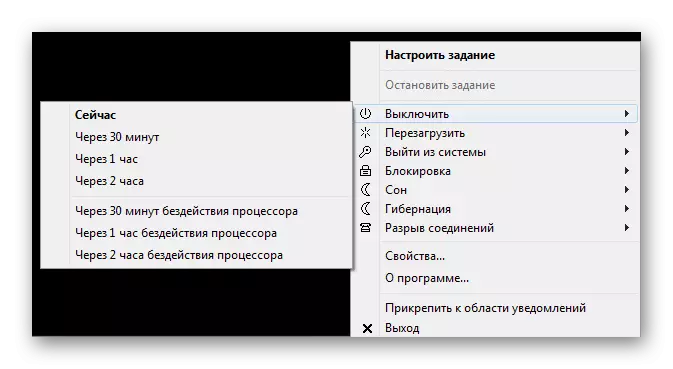
روش 2: خاموش شدن خودکار خودکار
خاموش شدن خودکار خودکار نیز یک برنامه روسی زبان است که به شما کمک می کند زمان عملیات دستگاه را کنترل کنید. با آن، شما می توانید زمان را تنظیم کنید که از طریق آن کامپیوتر خاموش می شود، راه اندازی مجدد خواهد شد، به حالت خواب بروید و خیلی بیشتر. شما همچنین می توانید برنامه روزانه را که سیستم کار می کند، ایجاد کنید.
کار با خاموش شدن خودکار خودکار کاملا ساده است. هنگامی که برنامه را اجرا می کنید، در منوی سمت چپ، باید انتخاب کنید که کدام اقدام باید سیستم را انجام دهد، و در سمت راست - زمان اجرای عمل انتخاب شده را مشخص کنید. شما همچنین می توانید صفحه نمایش یادآوری 5 دقیقه قبل از خاموش شدن کامپیوتر را روشن کنید.

دانلود Wise Auto Shutdown به صورت رایگان از سایت رسمی
روش 3: استفاده از ابزار سیستم
همچنین تایمر را نصب کنید، بدون استفاده از نرم افزار اضافی و با استفاده از برنامه های سیستم: کادر محاوره ای "اجرای" یا "خط فرمان" را نصب کنید.
- با استفاده از ترکیبی کلید Win + R، با سرویس "اجرای" تماس بگیرید. سپس چنین تیمی را وارد کنید:
Shutdown -s -t 3600
جایی که شماره 3600 زمان را در ثانیه نشان می دهد که از طریق آن کامپیوتر خاموش می شود (3600 ثانیه = 1 ساعت). و سپس روی "OK" کلیک کنید. پس از اجرای فرمان، پیامی خواهید دید که در آن می گوید چه مدت دستگاه خاموش است.

- با "خط فرمان" تمام اقدامات مشابه هستند. به هر طریقی که به شما شناخته شده است، از کنسول تماس بگیرید (به عنوان مثال، از جستجو استفاده کنید)، و سپس تمام دستور را وارد کنید:
Shutdown -s -t 3600
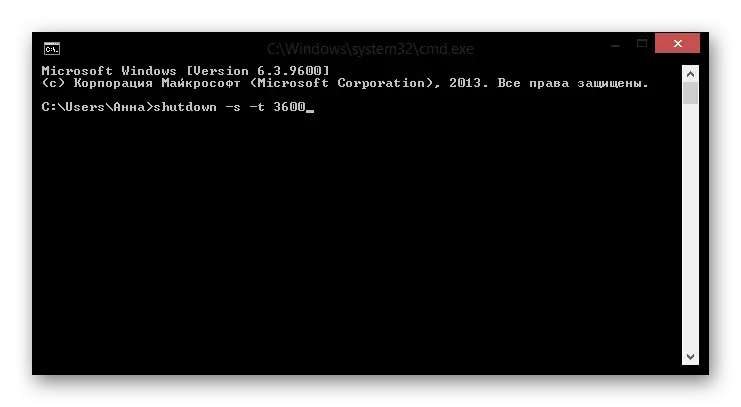
اگر شما نیاز به غیر فعال کردن تایمر دارید، دستور را به کنسول یا فرمان سرویس وارد کنید:
خاموش کردن -A
ما به 3 راه نگاه کردیم که می توانید یک تایمر را بر روی یک کامپیوتر تنظیم کنید. همانطور که می بینید، استفاده از ابزارهای سیستم ویندوز در این کسب و کار بهترین ایده نیست. با استفاده از نرم افزار اضافی؟ شما تا حد زیادی کار خود را تسهیل می کنید. البته، بسیاری از برنامه های دیگر برای کار با زمان وجود دارد، اما ما محبوب ترین و جالب ترین را انتخاب کرده ایم.
